カラオケほど精神的に良いものはないと、皆さんもきっと同意してくれるでしょう。 歌が好きな人もそうでない人も、最初の恥ずかしさを乗り越えて、ステージに立って本物のバンドと一緒に歌っている自分を想像すると、本当に高揚した気分になりますよ。
でも、どういうわけか、本当に欲しいものを見つけるのはいつも大変なんです。 YouTubeにはボーカルのない曲がたくさんありますが、本当に歌いたい曲はないんです。 自分の好きな曲でカラオケ音源を作れたらいいなと思うのですが、どうも面倒くさそうなんですよね。 本当のオーディオマニアだけができることだと思います。
私が間違っていたことがわかりました。 自作のカラオケ・トラックを作るのは、実はとても簡単で、方法によっては1分もかからずにできてしまいます。 あなたが作った曲は少しゆがんだ音になってしまうかもしれませんが、でもね、どうせ誰も音楽の質を求めてカラオケに来るわけではないのです。
Audacity を使って自分でやってみよう
利用可能な環境: Windows、Mac、Linux
私はこの方法をかなり長い間見回ってきましたが、実際にやってみるまで、それが実際に機能するとは信じられませんでした。 この方法は、2 つの方法のうちより満足のいくもので、考えられるあらゆるオーディオ フォーマットで動作します (Mp3 と Ogg を試しましたが、両方とも完璧に動作しました)。
この方法を使用してカラオケ トラックを作成するには、まず Audacity をダウンロードする必要があります。 Audacity はすばらしいオーディオエディタで、ほとんどすべてのオペレーティングシステムで動作します。 Audacity を入手したら、それを起動し、ボーカルを除去したい曲を読み込みます (File > Open または File > Import > Audio でうまくいきます)。
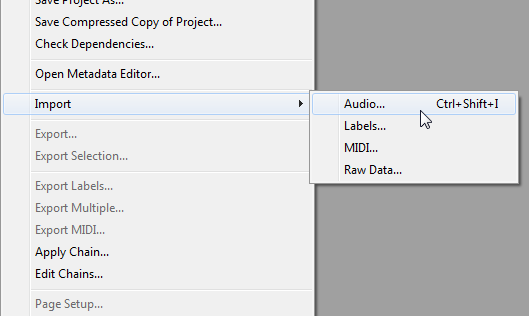
オーディオ トラックがロードされると、通常 2 つの青いトラックが表示されます。 これらは、あなたの曲の 2 つのステレオ トラックです。 ボーカルを取り除くには、まずこれらのトラックを 2 つの別々のオーディオ トラックに分割し、個別に編集できるようにする必要があります。 これを行うには、左上の小さな黒い三角形をクリックし、ステレオトラックの分割を選択します。
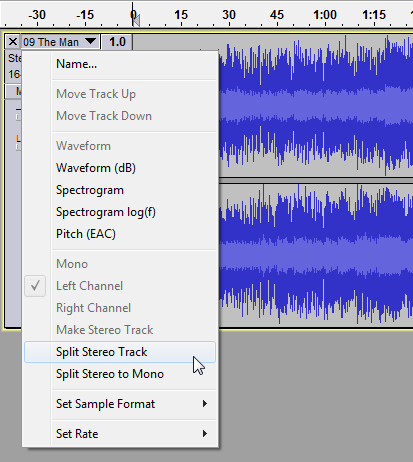
これで 2 つの別々のトラックができたので、そのうちの 1 つをダブルクリックして (どちらでもかまいません) すべてを選択します。 エフェクト] メニューをクリックし、[反転] を選択します。
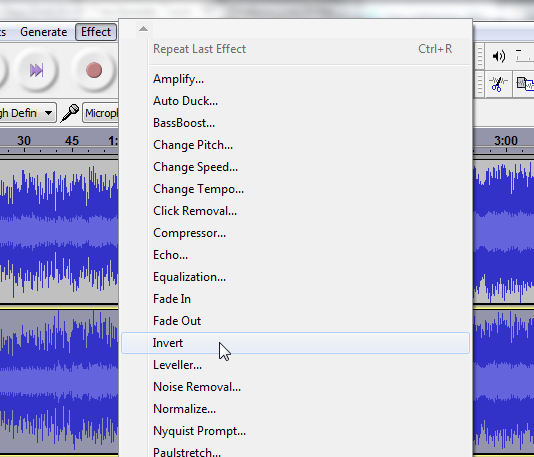
これでトラック全体が反転され、キャンセルできるようになります。 今トラックを聴いてみると、ボーカルはまだ残っています。 あと1つステップが残っていますが、これが重要なステップです。 両方のトラックの黒い三角形をクリックし、両方をモノラルに変更します。
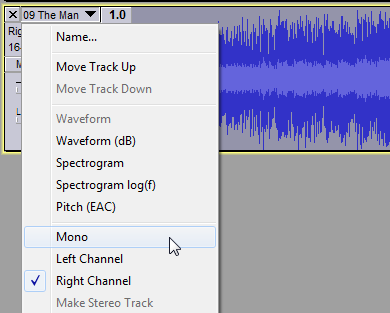
両方とも変更することが非常に重要で、そうしないとボーカルは除去されません。 以上で、再生ボタンを押して、新しいカラオケトラックを聴くことができます。 また、オーディオ ファイルにエクスポートして、カスタム カラオケ プレイリストを作成することもできます (MP3 にエクスポートする場合は、LAME Mp3 エンコーダーが必要です)。
How Does It Work?
あまり専門的なことは抜きにして、ほとんどの曲は 2 つのステレオ チャンネルで録音されており、いくつかの楽器は右寄りのバランス、いくつかは左寄りのバランスになっています。 ボーカルは通常センターに位置するため、両方のトラックに現れます。トラックを分割し、片方を反転させると、反転したトラックのボーカルが、通常のトラックのボーカルを打ち消します。 その後、両方のトラックをモノラルに切り替えると、楽器だけが残ります。
曲のボーカルは通常中央にあるため、両方のトラックに表示されます。 トラックを分割し、片方を反転させると、反転されたトラックのボーカルが通常のトラックのボーカルを打ち消します。 その後、両方のトラックをモノラルに切り替えると、楽器だけが残ります。
選んだ曲がリバーブを使っている場合、ボーカルのエコーがわずかに聞こえるかもしれませんが、それほど問題にはならないでしょう。 もし、選んだ曲が他の曲と違っていて、ボーカルがデッドセンターでない場合、この方法は全く機能しないかもしれません。 試してみるのが一番です。
Mp3 & CDの場合。 カラオケなんでもあり!
オンで使用可能です。 Windows
実際の作業をするのが面倒な場合は、Karaoke Anything!にお任せください。 ただし、このアプリはオーディオ CD または Mp3 ファイルでのみ動作し、Mp3 プレイリストは読み込めず、個々のファイルのみ読み込めることに注意してください。
カラオケ・エニシングの使い方はとても簡単です。 アプリを起動し、MP3 プレーヤーモードまたは CD プレーヤーモードを選択すれば、ほぼ完了です。 MP3ファイルを使用する場合は、「ファイル > 開く」をクリックして曲を追加します。 再生]をクリックすると、ボーカルなしの曲が再生されます。 まるで魔法のようですね。
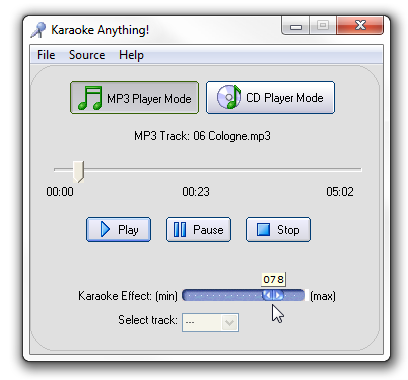
カラオケ効果スライダーでボーカルの音量を調節することができます。
どちらを使うべきですか
それは本当に人それぞれです。 一般的には、どちらの方法も同じような結果をもたらしますが、曲によっては、どちらかの方法を使用した方が良い結果になる場合もあります。 もし、あなたがボーカルなしのファイルを作りたいなら、MP3 や CD 以外を使いたいなら、あるいは Windows を使っていないなら、Audacity が最適な選択です。 そうでなければ、Karaoke Anythingを試してみてください。2.5MBのインストーラーをダウンロードする時間で、パーティーを始めることができるかもしれません。